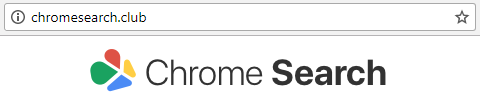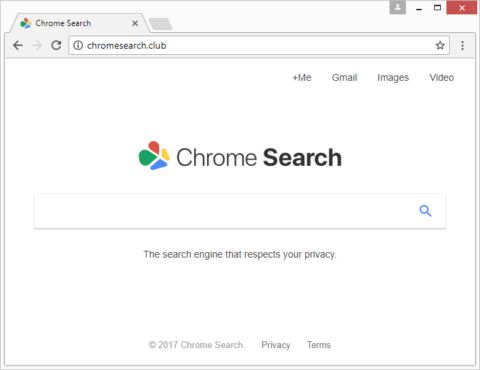Índice
Existe atualmente uma onda de piratas de navegadores que malogram computadores numa tentativa de gerarem tráfego monetário com base em meios fraudulentos. O PUP (Programa Potencialmente Indesejado), conhecido como chromesearch.club, é o mais recente elo de uma cadeia que parece imparável. Precedido por infeções como chromesearch.win e chromesearch.today, o culpado desta vez é bastante incómodo.
O que é o vírus chromesearch.club?
Quando a navegação na web aparenta estar fora do nosso controlo, poderão existir algumas razões que o justifiquem. Cookies ou cache redundante são por norma os elementos responsáveis por falhas e lentidão. Mas esta questão por vezes poderá ter uma forma distinta. O navegador poderá assumir um site errado como homepage, como novo separador e como motor de busca padrão sem que para isso haja razão aparente. Isto é indubitavelmente um indicador de pirataria de navegador, situação na qual um extra malicioso, um objeto auxiliar falso ou um plugin será o culpado. É exatamente isso que acontece se o PUP chromesearch.club tiver oportunidade de entrar numa máquina Windows. Altera as definições de navegação na internet definidas pelo utilizador e não pede permissão para fazê-lo.
A consequência adversa desta interferência é um ciclo de visitas do navegador ao chromesearch.club, municiado pelos seguintes situações: quando o utilizador infetado abre o seu navegador preferido, quando aciona um novo separador e sempre que procura por algumas palavras-chave na barra de endereço. A página de entrada em si assemelha-se ao seu motor de busca típico. Intitula-se Chrome Search, inclui uma caixa de pesquisa, alguns links que direcionam para o email, pesquisa de imagens e vídeos, e um logotipo que diz, “O motor de busca que respeita a sua privacidade”. O último, por coincidência, é algo bastante sarcástico da parte dos patifes. A extensão falsa que corre no fundo é um risco para a privacidade da vítima, já que regista o seu histórico de navegação. A motivação para esta colheita de dados tem tudo que ver com mostrar anúncios segmentados. Quando a pessoa malograda faz pesquisas através deste serviço, obtém resultados mesclados com conteúdo patrocinado. Os anúncios online aparecem na montra do e-commerce, portanto os proprietários desta campanha ganham bastante dinheiro com isto.
O pirata chromesearch.club entra nos computadores através de uma técnica tão antiga como o freeware. Chama-se bundling. A essência desta tática de distribuição passa por incorporar itens malicioso nos clientes de instalação de várias aplicações gratuitas. As pessoas tendem a prestar atenção ao principal programa descarregado, ignorando possivelmente os extras que o acompanham. Lembre-se disto para evitar este vírus e ameaças parecidas. Se o código malicioso já o tiver atingido e se o URL chromesearch.club é intermitentemente visitado, garanta que segue o tutorial abaixo para se livrar desta peste e corrigir a configuração do navegador danificado.
Remoção automatizada do vírus chromesearch.club
Um fluxo de trabalho ótimo para eliminar o vírus Chromesearch.club é alavancar um aplicativo de segurança que irá identificar todos os softwares potencialmente maliciosos no seu computador e lidar com isso da maneira certa. Esta abordagem garante uma remoção completa assim como o remedeio do sistema, e permite evitar danos indesejados que possam ocorrer durante uma eliminação manual de malware.
- Faça o download e instale o software de instalação do removedor de Chromesearch.club. Inicie o software e clique no botão Iniciar Verificação do Computador. Aguarde que a aplicação procure ameaças no seu computador.
Quando a aplicação terminar de verificar o seu computador, irá mostra-lhe uma lista extensiva de objetos detetados. Clique na opção Consertar Ameaças para que a aplicação possa remover totalmente os Chromesearch.club e outras infeções afiliadas que sejam encontradas no seu PC.
Desinstale o software problemático através do Painel de Controle
- Vá ao Painel de Controle no menu Iniciar do Windows. Vá para Programas e Recursos (Windows 8), Desinstalar um programa (Windows Vista / Windows 7) ou Adicionar ou remover programas (Windows XP)

- Encontre o Chromesearch.club na lista de programas e desinstale-o

- Infelizmente, esta operação no Painel de Controle pode não resolver o problema propriamente. Se for o caso, utilize a ferramenta de limpeza sugerida ou tente a opção de resetar o navegador conforme descrito abaixo.
Reverter as definições do navegador web para as configurações originais
Esta parte do guia abrange passos fáceis de seguir para terminar a atividade do adware sob consideração nos principais navegadores que afeta.
Remover o Chromesearch.club do Microsoft Internet Explorer
- Vá a Ferramentas –> Gerenciar Complementos

- Quando estiver no interface Gerenciar Complementos, clique em Provedores de Pesquisa na secção à direita e selecione um serviço que você deseje utilizar como motor de preferência clicando com o botão do lado direito do rato e selecionando Definir como padrão. Não se esqueça também de eliminar Chromesearch.club Homes ou Chromesearch.club Search desta lista selecionando Remover no menu contexto

- Clique em Barras de Ferramentas e Extensões no mesmo ecrã, encontre Chromesearch.club Homes que aí estejam, e elimine-os através do mesmo procedimento descrito no passo anterior
- De modo a configurar a sua Página Inicial preferida do IE, selecione Opções da Internet por baixo de Ferramentas, e depois siga para o separador Geral e escreva aí o endereço desejado por baixo de Página Inicial em vez de Chromesearch.club

- Para obter as configurações iniciais do IE do modo como deviam estar, clique com o rato do lado direito no respectivo atalho, selecione Propriedades, clique no separador Atalho e elimine toda a linha com início como Chromesearch.club do campo que diz Destino. Salve as alterações.
Remoção de Chromesearch.club para o Mozilla Firefox
- Escreva about:config na barra de endereços e carregue em Enter

- Quando o Firefox aparecer com alerta de garantia, leia e clique no botão de confirmação como é demonstrado na imagem em baixo

- Escreva Chromesearch.club no campo de Pesquisa e pressione Enter. Ao fazê-lo, irá mostrar uma lista de preferências do Firefox associadas a este adware. Clique no botão do lado direito do rato num desses registos e selecione Repor do menu de cada vez
- As configurações de atalhos do Firefox podem ser depuradas fazendo o seguinte: clique no botão do lado direito do rato, selecione Propriedades no menu que aparece, clique no separador Atalho, e apague Chromesearch.club juntamente com os símbolos subsequentes. Salve as alterações e saia.
Remover o Chromesearch.club do Google Chrome
- Clique no ícone de menu do Chrome, e selecione Configurações

- Vá à subsecção Inicialização, selecione Abrir uma página específica ou um conjunto de páginas, e clique Configurar páginas

- O Chrome irá aparecer com uma interface de Páginas de inicialização, onde poderá localizar Chromesearch.club e removê-los clicando no botão X como demonstrado

- Por baixo da Página inicial, selecione Usar a página "Nova guia"

- Vá à subsecção Pesquisar e clique me Gerenciar mecanismos de perquisa... Examine a lista para ver se encontra o objeto com o nome Chromesearch.club e clique no botão X do lado direito de modo a eliminá-lo. Certifique-se de que seleciona também o motor de busca a ser usado como padrão

- Corrigir as configurações de atalho do Chrome é possível se o fizer desta forma: clique no botão do lado direito do rato no atalho e selecione Propriedades. Prossiga para o separador Atalho (o do meio), encontre o campo Destino em baixo, e elimine os Chromesearch.club daí. Certifique-se de que salva as alterações antes de sair.
Reveja o seu estado de segurança
Uma avaliação após o ocorrido a fim de verificar o componente de precisão nos cenários de remoção de malware é um excelente hábito que previne o ressurgimento de código malicioso ou a reaplicação de frações indesejáveis. Garanta a sua segurança ao executar uma verificação de segurança adicional.